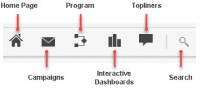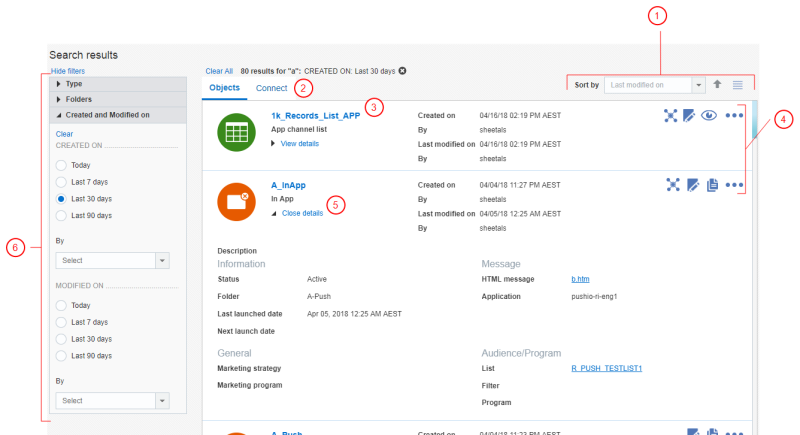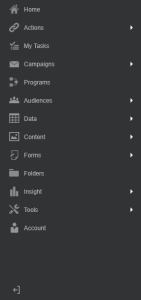Oracle Responsys 탐색 및 검색
여러 가지 방법으로 Oracle Responsys를 탐색할 수 있습니다.
상단 탐색 표시줄 사용
아무 페이지에서든 상단 탐색 표시줄을 사용하여 홈 페이지에 접근하고, 프로그램 및 캠페인을 관리하고, Insight 대화형 대시보드 및 Topliners 커뮤니티를 볼 수 있습니다.
참고: 협업이 계정에 대해 사용으로 설정되었으며 태스크가 있는 경우 태스크 링크( )가 대화형 대시보드 링크를 대체합니다. 이 경우 사이드 표시줄을 사용하여 대화형 대시보드에 접근합니다.
)가 대화형 대시보드 링크를 대체합니다. 이 경우 사이드 표시줄을 사용하여 대화형 대시보드에 접근합니다.
Oracle Responsys 검색
모든 폴더에서 이름에 특정 문자열이 포함된 객체를 검색하려면  검색을 누릅니다. 검색 옵션에 대한 자세한 내용과 예는 객체 검색을 참조하십시오.
검색을 누릅니다. 검색 옵션에 대한 자세한 내용과 예는 객체 검색을 참조하십시오.
참고: 콘텐츠 라이브러리, Maxymiser 캠페인 또는 표시 캠페인은 검색할 수 없습니다.
 검색 결과를 정렬하거나 그리드 보기로 변경하는 옵션입니다.
검색 결과를 정렬하거나 그리드 보기로 변경하는 옵션입니다.
 Connect 작업 검색 결과를 보려면 Connect 탭을 누릅니다. 이 탭을 사용하려면 Connect에 대한 접근 권한이 있어야 합니다.
Connect 작업 검색 결과를 보려면 Connect 탭을 누릅니다. 이 탭을 사용하려면 Connect에 대한 접근 권한이 있어야 합니다.
 객체를 열려면 링크를 누릅니다.
객체를 열려면 링크를 누릅니다.
 객체 작업 옵션(예: 관계 보기, 편집, 미리보기, 복사 등). 추가 옵션에 접근하려면
객체 작업 옵션(예: 관계 보기, 편집, 미리보기, 복사 등). 추가 옵션에 접근하려면 ![]() 더 보기를 누릅니다.
더 보기를 누릅니다.
 객체에 대한 추가 세부사항을 보려면 누릅니다. 예를 들어 캠페인의 경우 마케팅 전략, 마케팅 프로그램, 목록, 필터 또는 대상자 등을 볼 수 있습니다.
객체에 대한 추가 세부사항을 보려면 누릅니다. 예를 들어 캠페인의 경우 마케팅 전략, 마케팅 프로그램, 목록, 필터 또는 대상자 등을 볼 수 있습니다.
 추가 검색 필터 옵션
추가 검색 필터 옵션
검색에 사용할 수 있는 항목은 다음과 같습니다.
- OR 및 AND 피연산자
- 단일 및 다중 문자 와일드카드 검색
단일 문자를 바꾸려면 ?(물음표)를 와일드카드로 사용합니다. 예를 들어 butter, better 또는 bitter를 검색하려면b?tter를 사용합니다.
여러 개의 문자를 바꾸려면 *(별표)를 와일드카드로 사용합니다. 예를 들어 chickpea 또는 coconut을 검색하려면c*c*를 사용합니다.
- 객체 ID
객체 ID를 기준으로 검색하려면id:<id_number>를 사용합니다(예:id:1234).
참고: 검색어를 임의로 조합해서 사용할 수도 있습니다.
사이드 탐색 표시줄 사용
필요한 기능에 직접 접근하려면 모든 페이지의 왼쪽에 있는 단추를 누릅니다. 사이드 탐색 모음 변경사항을 참조하십시오.
사이드 바를 최소화하고 아이콘만 표시하려면  을 누릅니다.
을 누릅니다.
팁: 탐색 표시줄을 숨기려면  을 누릅니다.
을 누릅니다.